Как да се провери целостта на системните файлове в Windows 10
Windows 10 съдържа два инструмента за проверка на целостта на защитени системни файлове и да ги възстанови автоматично, когато установи повреда - SFC.EXE и DISM.exe, както и екип
за Windows PowerShell (с помощта на уволнения, да работят).
Екипът проверява целостта на системни файлове
проверки и корекции са защитени от Windows 10 системни файлове автоматично.
За да изпълните командата от командния ред. работи като администратор - въведете командата
и натиснете Enter.
След това системата ще проверява целостта на всички открити грешки, които могат да бъдат коригирани (това, което не може - по-долу), ще бъдат автоматично коригирани, и ако няма грешки, ще получите съобщение - ". Windows за защита на ресурсите не намери нарушения на целостта"

Можете също така да се провери целостта на определена система на файлове, за това въведете командата
Работещи за проверка на целостта на Windows 10 с SFC в околната среда за възстановяване
За да се зареди за възстановяване на околната среда на Windows 10, трябва:
- Отидете в Настройки - Актуализиране и сигурност - Recovery - специални опции за сваляне - Рестартирайте сега. (Ако даден елемент липсва, на екрана за вход, кликнете върху иконата "на" в долния десен ъгъл, а след това задръжте натиснат клавиша Shift, натиснете бутона "Reset").
- Boot по предприсъединителния създайте диск за възстановяване на Windows.
- Boot от инсталационния компактдиск или стартиращ USB диск с Windows 10 и инсталирате програмата на екрана, след избор на език, в ляво в дъното изберете "Възстановяване на системата".

След това отидете на раздела "Отстраняване на проблеми" - "Разширени настройки" - "Command Prompt" (може да изисква въвеждане на администраторска парола). В командния ред, за да използвате следните команди:
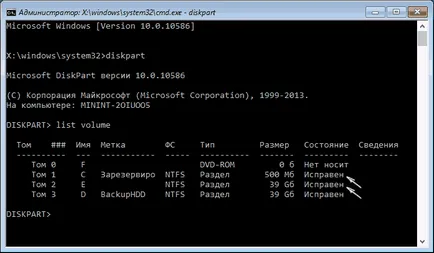
В резултат на втората команда, ще видите списък на тома. Не забравяйте обеми писмо, съответстващи на шофиране "система запазени" (с товарач) и системния дял с Windows 10. Продължете да въвеждате команди:
- изход
- SFC / SCANNOW / offbootdir = C: \ / offwindir = E: \ Windows
(Където C - раздел с товарач и E: \ Windows - път към Windows 10, вие, писма могат да бъдат друга папка).
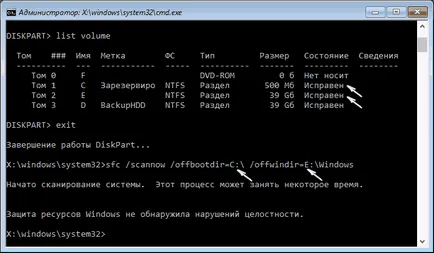
Почтеност започва да сканира системните файлове на операционната система, но този път екипът SFC ще бъде на разположение, за да възстановите всички файлове. Сканирането може да продължи доста дълго време. Когато приключите, затворите командния ред и след това рестартирайте компютъра в нормален режим.
Utility за внедряване и поддържане на Windows DISM.exe изображения отчита и коригира проблеми с повредени системни файлове, които не се обработват отбор SFC. Също така, че има смисъл да използвате тази услуга, ако ДФК, не открива нарушения на целостта на файлове на Windows 10, но имате основателна причина да вярват, че съществуват такива нарушения.
За да използвате DISM.exe, стартирайте командния ред като администратор (кликнете с десен бутон върху бутона "Старт"). След това, можете да използвате следните команди:
- уволнения / Online / Cleanup-изображение / CheckHealth - получаване на информация за състоянието и наличието на щети Windows Component. В същото време тя не проверява, а само проверява предварително записани стойности.

- уволнения / Online / Cleanup-изображение / ScanHealth - проверка на целостта и наличността на повредата на компоненти магазин. Това може да отнеме време и "излизаш" в хода на 20 на сто.
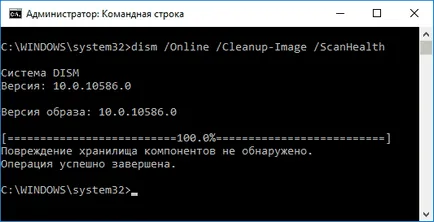
- уволнения / Online / Cleanup-изображение / RestoreHealth - произвежда и проверки и автоматично възстановяване на системните файлове на Windows, както и в предишния случай, отнема време и се спира в този процес.

Забележка: ако компонентът хранилището възстанови команда не работи по една или друга причина, можете да използвате install.wim (или ESD) с монтирана ISO образ на Windows 10 (Как да инсталирате Windows 10 с пръчка), като изходните файлове, които се нуждаят от възстановяване , Това може да стане с командата:
- уволнения / Online / Cleanup-изображение / RestoreHealth / Източник: Вим: put_k_faylu_wim: 1 / limitaccess
файл може да се използва вместо .wim .esd по същия начин, на мястото на екипа всички Вим на ESD.
С помощта на тези команди, списанието на стъпките, които записва в
Windows \ Logs \ CBS \ CBS.log и Windows \ Logs \ уволнения \ dism.log
Също така, тъй като в процеса на проверка на целостта на файлове с помощта на ДФК, можете да използвате уволнения инструмент в Windows средата за възстановяване на 10.
DISM.exe да използвате Windows PowerShell, работещ като администратор, като се използва Ремонт-WindowsImage екип. Примери на команди:
- Ремонти-WindowsImage -онлайн -ScanHealth - проверка за повредени системни файлове.
- Ремонти-WindowsImage -онлайн -RestoreHealth - Проверете и поправи щетите.
Както можете да видите, проверка на целостта на файлове в Windows 10 - не е толкова трудна задача, която понякога може да помогне да се определи най-различни проблеми, свързани с операционната система. Ако не би могъл да ви помогне нещо от опциите в инструкцията за възстановяване на Windows 10.
Свързани статии (по етикет)
В Windows 10 за първи път е представен на виртуални десктопи. Тези инструкции ви каже по-подробно за това как да използвате виртуални десктопи Windows 10 за по-удобно на работния процес.
Някои услуги в Windows 10 могат да бъдат изключени, ние трябва да разберем какво е това? Например, за потребители, които не шофират и запис на диска, можете да деактивирате услугата, която е отговорна за това.
В тази статия ще ви покажа един лесен начин да намерите всички дублиращи се файлове в Windows върху вашите дискове, така че лесно можете да ги проверите и бързо да премахнете всички ненужни.
Ние ще разберем какви стъпки да предприеме, ако Windows 10 не се изпълнява в най-различни ситуации: грешка черен екран, компютъра работи правилно, Boot недостатъчност и други проблеми по време на зареждане на операционната система.
В тази статия - подробна информация за това какво методи могат да бъдат използвани, за да се справи потребителски пароли и защо сте уязвими за подобни атаки.